إذا قمت مؤخرًا بترقية نظام التشغيل الخاص بك إلى Windows 10 ، فقد تصادف خطأ "ليس لديك إذن لفتح هذا الملف. اتصل بمالك الملف أو بالمسؤول للحصول على إذن"أثناء الوصول إلى ملف أو مجلد. تعني هذه الرسالة أنه لا يمكنك الوصول إلى / حذف / إعادة تسمية الملفات أو المجلدات.
إذن ، ما هو السبب وراء هذا الخطأ؟ يمكن أن يكون قد تم حذف مستخدم أو مجموعة عن طريق الخطأ من قائمة "أسماء المجموعات أو المستخدمين" ، وظيفة "رفض" محددة تمت إضافتها عن طريق الخطأ إلى المجموعة أو المستخدم ، أو قد يكون ذلك بسبب وجود تباين بين NTFS وأذونات المشاركة. لكن الخبر السار هو أنه يمكن إصلاحه. دعونا نرى كيف.
الحل: من خلال File Explorer
الخطوة 1: اضغط على مفتاح Windows + E. معًا على لوحة المفاتيح لفتحها مستكشف الملفات. الآن ، انقر فوق هذا الكمبيوتر الاختصار على الجانب الأيسر وحدد ملف C Drive (OS (C :)) على اليمين.

الخطوة 2: هنا نريد فتح ملف استعادة مجلد في ج محرك الأقراص ، لكنه يمنع الوصول إلى المجلد. بالنسبة لك ، يمكن أن يكون أي مجلد آخر.
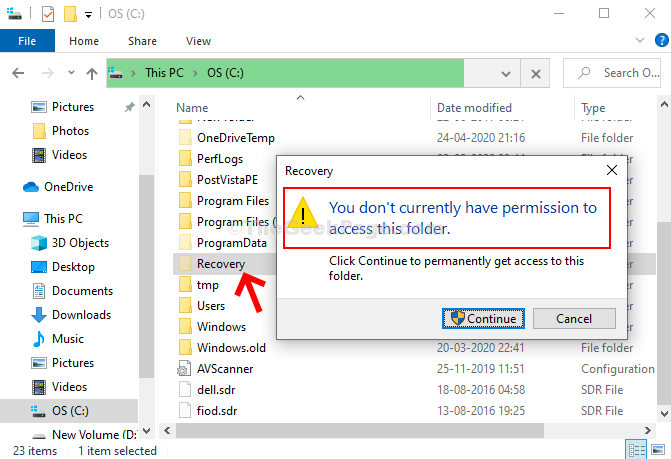
الخطوه 3: لتغيير الأذونات ، انقر بزر الماوس الأيمن على المجلد الذي تريد فتحه (بالنسبة إلينا ، إنه ملف استعادة المجلد هنا) ، وحدد الخصائص من قائمة السياق.
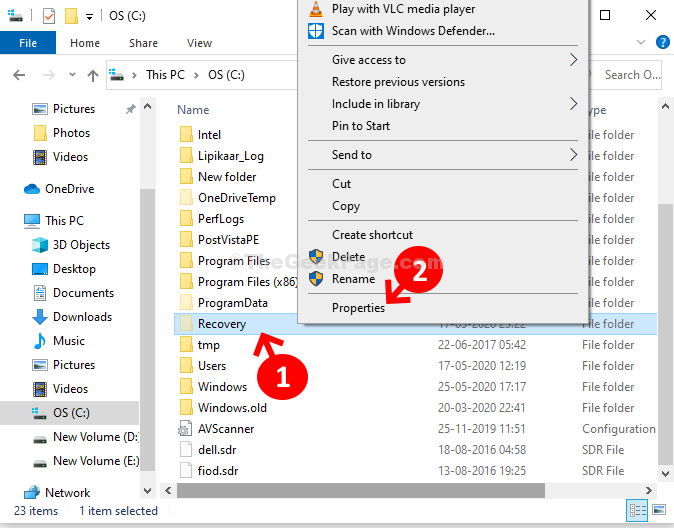
الخطوة الرابعة: في ال خصائص الاسترداد مربع الحوار ، انقر فوق حماية علامة التبويب ، ثم انقر فوق متقدم زر.
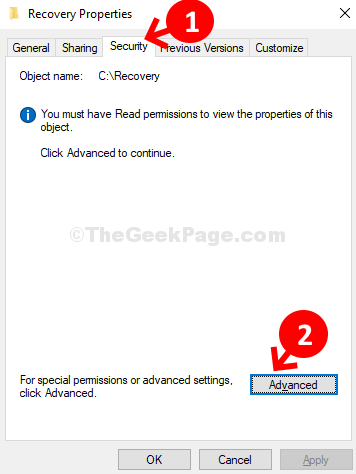
الخطوة الخامسة: في ال إعدادات الأمان المتقدمة للاسترداد نافذة ، انقر فوق يتغيرون الارتباط بجوار تعذر عرض المالك الحالي.
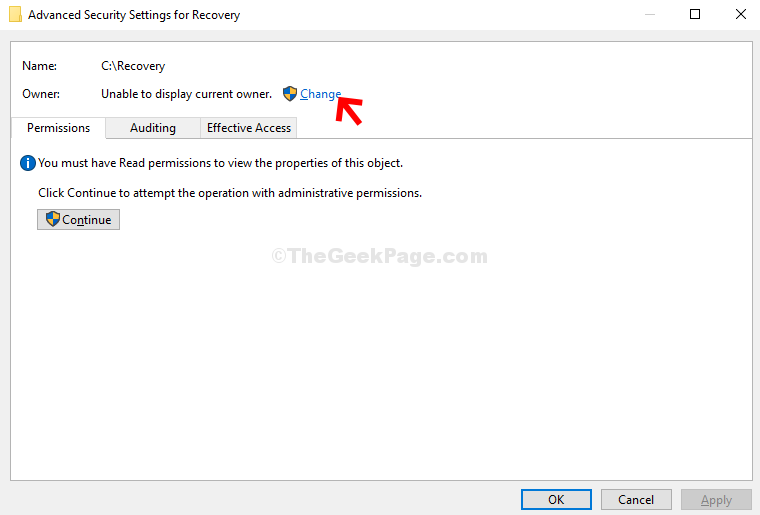
الخطوة السادسة: في ال حدد المستخدم أو المجموعة مربع الحوار ، انقر فوق متقدم زر.
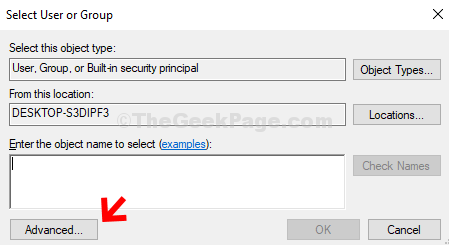
الخطوة السابعة: في النافذة التالية ، انقر فوق أجد الآن زر. الآن ، تحت نتائج البحث المجال ، ابحث عن حساب المستخدم ، حدده واضغط على نعم زر لحفظ التغييرات.
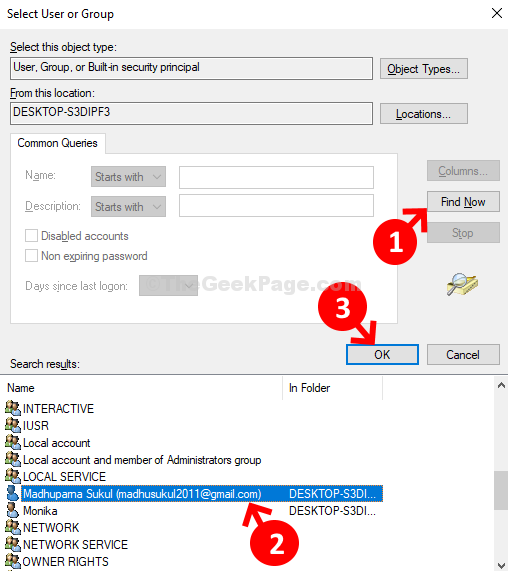
الخطوة 8: بعد ذلك ، اضغط على نعم مرة أخرى لحفظ التغييرات والمتابعة.
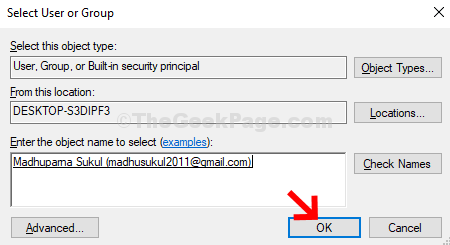
الخطوة 9: لقد عدت الآن إلى إعدادات الأمان المتقدمة للاسترداد. يمكنك ان ترا ال مالك الاسم الخاص بك حساب المستخدم اسم. انقر تطبيق و نعم.
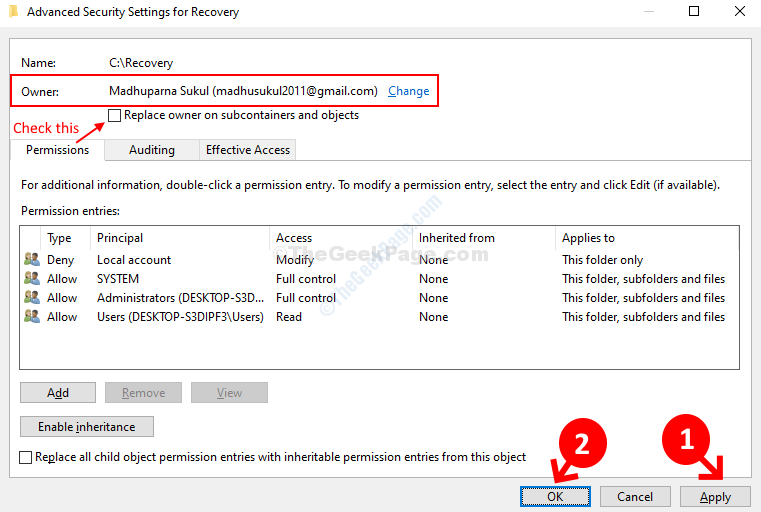
هذا كل ما في الأمر. لقد انتهيت من تغيير أذونات المالك ويمكنك الآن فتح الملف بسهولة دون أي رسالة خطأ.


